Phân mảnh ổ cứng là gì? Nguyên nhân phân mảnh và cách chống phân mảnh ổ cứng
Đã dùng máy tính thì chắc hẳn hanh em đã từng nghe đến phân “mảnh ổ cứng” rồi đúng không? Trong bài này chúng ta sẽ tìm hiểu xem nó là gì và vì sao bạn phải quan tâm đến nó.
Hiện tượng phân mảnh ổ cứng
Phân mảnh ổ cứng là hiện tượng dữ liệu của bạn được ghi không liền lạc, nằm rải rác trong ổ cứng, các dữ liệu vốn liền mạch thì bị chia cắt ra nhiều phần và các phần đó lại nằm xen kẽ với nhau. Phân mảnh ổ cứng sẽ làm cho dữ liệu chiếm nhiều không gian lưu trữ hơn, và vì các khối dữ liệu toàn vẹn bị chia nhỏ ra nên nó cũng sẽ khiến cho việc truy xuất dữ liệu gặp khó khăn, ổ cứng sẽ chậm hơn. Phân mảnh càng nhiều, ổ cứng càng chậm.
Hậu quả là bạn khởi động phần mềm chậm, bật game chậm, nhập xuất file cũng chậm luôn. Vì thế chúng ta phải chống phân mảnh ổ cứng để nó luôn ở trong tình trạng tốt nhất, tiết kiệm không gian lưu trữ và đảm bảo tốc độ truy xuất.
Nguyên nhân
Dữ liệu được ghi vào ổ cứng cũng gần giống như cái cách mà bạn viết lên một trang giấy vậy. Các khối dữ liệu sẽ được ghi nối đuôi nhau liên tục. Đoạn dữ liệu mới sẽ ghi nối đuôi với đoạn dữ liệu cũ và cứ tiếp diễn như thế.
Khi bạn xóa một đoạn dữ liệu đi thì tại vị trí đó sẽ thừa ra một khoảng trống. Tuy nhiên đoạn dữ liệu mới sẽ không được ghi ngay vào khoảng trống đó mà sẽ nối đuôi tiếp theo đoạn dữ liệu cuối cùng được ghi vào. Khoảng trống thì vẫn còn đó.
Video đang HOT
Đến khi “trang giấy” (phân vùng ổ cứng) gần hết thì ổ cứng mới ghi dữ liệu vào trong những khoảng trống đó. Kết quả là chúng nằm rải rác và các dữ liệu thì nằm xen kẽ vào nhau. Một khi muốn truy xuất được một khối dữ liệu trọn vẹn thì ổ cứng phải dò từ nhiều khu vực khác nhau, khiến vẫn hành kém hiệu quả và chậm đi.
Cách khắc phục
Bước 1: Vào This Computer
Bước 2: Nhấp chuột phải vào phân vùng ổ cứng bất kỳ, chọn thẻ [ Properties ]
Bước 3: Trong cửa sổ được bật lên, chọn tab [Tool] rồi nhấn vào ô [ Optimize ]
Bước 4: Một cửa số khác sẽ bật lên, bạn sẽ chọn phân vùng để kiểm tra. Chọn [ Analyze ] để phân tích tình trạng phân mảnh và chọn [Optimize] để chống phân mảnh.
Bước 5: Ngồi chơi xơi nước và chờ nó chạy xong thôi.
*Cũng lưu ý luôn là đối với SSD thì thì với Windows 10 ổ cứng sẽ không sắp xếp lại file nữa mà sẽ tối ưu hóa để bạn có thể truy xuất dữ liệu nhanh hơn. Toàn bộ các file sẽ không dịch chuyển vị trí, cho nên việc này sẽ không làm giảm tuổi thọ SSD nhé.
Theo gearvn
Tại sao ổ cứng không bao giờ nhận "đủ" dung lượng?
Bạn đã từng thắc mắc vì sao mấy cái HDD, SSD, USB khi check lên thì hầu như chẳng bao giờ chịu nhận đủ dung lượng chưa?
Hãy tưởng tượng thế này: một ngày đẹp trời bạn đi mua ổ cứng. Bạn đã chọn một cái SSD 250GB nhưng khi về nhà xem lại trên Windows thì nó chỉ hiện có 232.83GB mà thôi, thế là bạn bực tức và cho rằng mình đã bị "qua mặt". Nhưng mà bạn ơi, trước khi cầm cái SSD lên và đi đòi lại tiền thì hãy nghe mình giải thích một chút nhé.
*Không phải ổ cứng bị lỗi hay nhà sản xuất cố tình ăn gian bạn đâu, chuyện nó là thế này này.
Trong cách hiểu của đa số chúng ta và cách đo lường của các nhà sản xuất thì 1 KB sẽ bằng 1000 byte, 1000 KB thì bằng 1 MB, tương tự như vậy thì 1000 MB sẽ có giá trị bằng 1 GB. Đó là hệ số thập phân quen thuộc mà chúng ta vẫn dùng cho tất cả những giá trị mà chúng ta biết.
Tuy nhiên thì máy tính lại không như vậy, nó hiểu theo hệ số nhị phân. Tại đây thì 1 GB sẽ có giá trị bằng 1024 (tức 2^10) MB, tương tự, 1 MB bằng 1024 KB và 1 KB sẽ bằng 1024 byte. Đến đây thì chắc bạn cũng đã ngờ ngợ ra vì sao cái SSD 250GB của bạn khi check lại thì chỉ còn có 232.83GB rồi đúng không nào?
Cái SSD 250GB của bạn đang có tổng dung lượng bằng 250.000.000.000 byte. Theo cách tính của người bình thường với hệ số thập phân thì bạn sẽ có 250GB thật, nhưng theo cách tính của số nhị phân của máy tính thì bạn sẽ chỉ còn lại 232.83GB thôi, tuy nhiên thì 250GB của hệ thập phân và 232.83GB của hệ nhị phân đều có giá trị tương đương nhau và dung lượng lưu trữ của bạn là không thay đổi. Tương tự như vậy, cái ổ cứng 1TB khi vào trong máy cũng sẽ hiển thị là 931GB chứ không phải chẵn 1TB như cách tính thông thường.
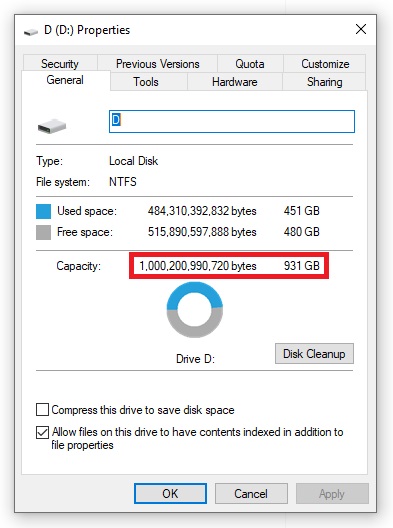
Đây là cái ổ cứng 1TB của mình, và mình sẽ để đây cho các bạn dễ hình dung.
Nếu bạn có dùng qua máy MacOS thì bạn sẽ thấy trong hệ điều hành này, cách tính của nó sẽ "thân thiện" với người dùng hơn, ví dụ như bạn cắm cái SSD ban nãy vào máy chạy MacOS thì nó sẽ hiện đủ 250GB cho bạn.
Theo gearvn
Ổ cứng SSD sắp rẻ như cho nhờ công nghệ này của Intel và Toshiba  Công nghệ PLC mà Intel và Toshiba đang nghiên cứu có thể tăng khả năng lưu trữ và giảm giá thành ổ cứng SSD hiện nay. PLC cho phép lưu trữ 5 bít trên mỗi tế bào NAND riêng. Công nghệ này chưa được thương mại hóa nên tất nhiên người dùng chưa thể mua ổ cứng PLC SSD. Ổ cứng sẽ rẻ...
Công nghệ PLC mà Intel và Toshiba đang nghiên cứu có thể tăng khả năng lưu trữ và giảm giá thành ổ cứng SSD hiện nay. PLC cho phép lưu trữ 5 bít trên mỗi tế bào NAND riêng. Công nghệ này chưa được thương mại hóa nên tất nhiên người dùng chưa thể mua ổ cứng PLC SSD. Ổ cứng sẽ rẻ...
Tiêu điểm
Tin đang nóng
Tin mới nhất

One UI 8 cập bến dòng Galaxy S24

Apple Intelligence sắp có tiếng Việt

One UI 8 có thực sự giúp điện thoại Galaxy mạnh hơn?

Bí mật Apple giấu kín trong iPhone Air

Bộ sạc mới giúp iPhone 17 sạc siêu tốc

DeepSeek phủ nhận sao chép mô hình của OpenAI, cảnh báo nguy cơ jailbreak

CTO Meta: Apple không cho gửi iMessage trên kính Ray-Bans Display

Bước vào kỷ nguyên chuyển đổi số, trí tuệ nhân tạo và robotics

Với Gemini, trình duyệt Chrome ngày càng khó bị đánh bại

Vì sao người dùng Galaxy nên cập nhật lên One UI 8

Apple Watch tích hợp AI phát hiện nguy cơ cao huyết áp

Cập nhật iOS 26, nhiều người "quay xe" muốn trở về iOS 18
Có thể bạn quan tâm

Trong tháng tới, 3 con giáp này dễ nhận tiền lớn từ người thân cơ hội bứt phá tài chính mạnh mẽ
Trắc nghiệm
35 phút trước
Mắt siêu bão Ragasa nhìn từ vũ trụ: Hình ảnh khiến cả thế giới lo lắng
Tin nổi bật
37 phút trước
Trùm giang hồ Bình 'Kiểm' bị Viện kiểm sát đề nghị từ 13 - 15 năm tù
Pháp luật
43 phút trước
Váy áo họa tiết là nốt nhạc rực rỡ trong tủ đồ
Thời trang
56 phút trước
Rắn hổ mang dài 1,5m chui vào bồn cầu khách sạn Ấn Độ, du khách hoảng loạn
Thế giới
1 giờ trước
Thần đồng Lamine Yamal cầm iPhone 17 trên tay gây sốt, lương 1 tuần đủ sắm cả trăm chiếc điện thoại
Sao thể thao
1 giờ trước
'Nàng Mơ' Trà My liên tục trúng tủ, gây chú ý tại show thực tế người mẫu
Phong cách sao
1 giờ trước
Hot girl Diệp Phương Linh là ai mà nóng bỏng cỡ này?
Netizen
1 giờ trước
Chưa có xe giao, Yamaha PG-1 2025 đã "kênh" giá tại một số đại lý
Xe máy
1 giờ trước
SUV cỡ B của Suzuki "rộng cửa" về Việt Nam, đối đầu Yaris Cross và Xforce
Ôtô
1 giờ trước
 Chia sẻ danh sách ứng dụng Android đang được miễn phí trên Google Play (11/1/2020)
Chia sẻ danh sách ứng dụng Android đang được miễn phí trên Google Play (11/1/2020) Cách chặn các cuộc gọi cho vay làm bạn cảm thấy bực bội
Cách chặn các cuộc gọi cho vay làm bạn cảm thấy bực bội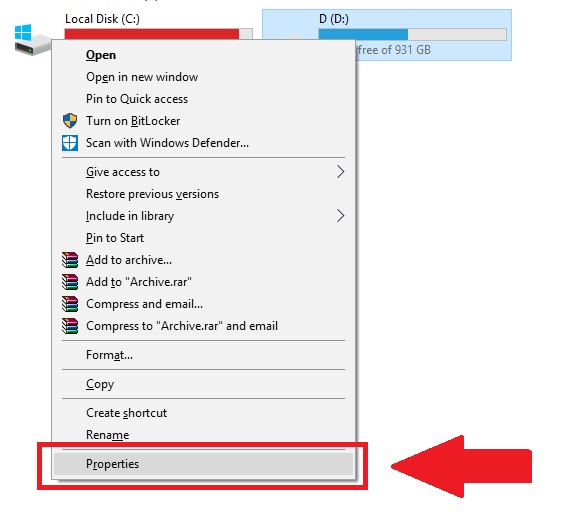
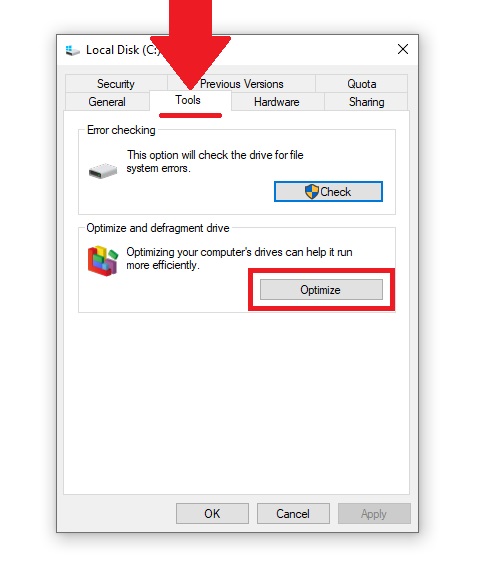
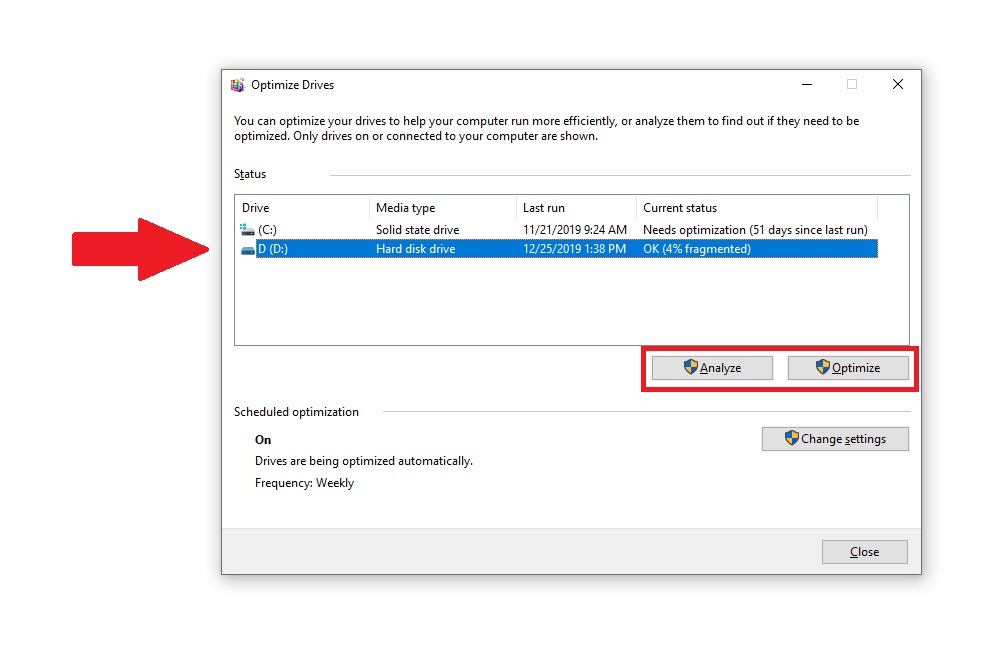
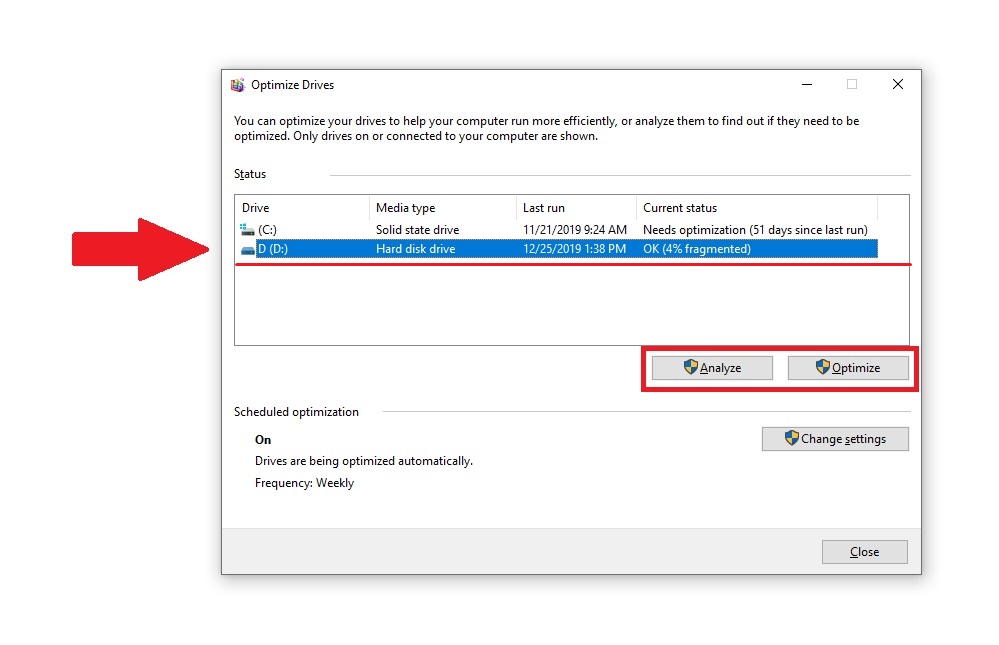

 4 công cụ phân tích ổ cứng miễn phí tốt nhất dành cho Windows 10
4 công cụ phân tích ổ cứng miễn phí tốt nhất dành cho Windows 10 Vì chạm nhẹ chuột cũng khiến máy tính "thức dậy", đây là cách giúp bạn giải quyết
Vì chạm nhẹ chuột cũng khiến máy tính "thức dậy", đây là cách giúp bạn giải quyết Nhà máy bị cúp điện 1 phút ngưng hoạt động 3 ngày, Samsung lại sắp khiến giá DRAM và SSD "biến động"
Nhà máy bị cúp điện 1 phút ngưng hoạt động 3 ngày, Samsung lại sắp khiến giá DRAM và SSD "biến động" Đập kính ô tô, tên trộm đánh cắp nhầm ổ cứng dữ liệu nhân viên Facebook
Đập kính ô tô, tên trộm đánh cắp nhầm ổ cứng dữ liệu nhân viên Facebook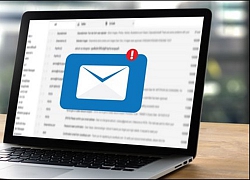 Cách lưu email vào ổ cứng máy tính
Cách lưu email vào ổ cứng máy tính Toshiba công bố hàng loạt ổ cứng dung lượng đến 16TB
Toshiba công bố hàng loạt ổ cứng dung lượng đến 16TB 5 công cụ để tăng hiệu suất ổ cứng trên Windows
5 công cụ để tăng hiệu suất ổ cứng trên Windows Vì sao dung lượng ổ cứng luôn thấp hơn nhà sản xuất nói?
Vì sao dung lượng ổ cứng luôn thấp hơn nhà sản xuất nói? Kingston Technology xuất bán 13,3 triệu ổ cứng SSD trong nửa đầu 2019, đứng thứ ba thế giới
Kingston Technology xuất bán 13,3 triệu ổ cứng SSD trong nửa đầu 2019, đứng thứ ba thế giới Những điều cần biết về công nghệ tăng tốc ổ cứng Intel Optane H10
Những điều cần biết về công nghệ tăng tốc ổ cứng Intel Optane H10 Làm gì khi máy tính Mac bị treo?
Làm gì khi máy tính Mac bị treo? Windows 10 sắp có tính năng cài lại từ đám mây
Windows 10 sắp có tính năng cài lại từ đám mây Chiếc xe thể thao trị giá 140.000 USD bốc cháy khi đang bơm xăng
Chiếc xe thể thao trị giá 140.000 USD bốc cháy khi đang bơm xăng Cơ hội sở hữu MacBook giá rẻ sắp thành hiện thực
Cơ hội sở hữu MacBook giá rẻ sắp thành hiện thực Cổng sạc của iPhone Air và iPhone 17 có một nhược điểm lớn
Cổng sạc của iPhone Air và iPhone 17 có một nhược điểm lớn iPhone 17 Pro gặp sự cố trầy xước, lõm chỉ sau 24 giờ trưng bày
iPhone 17 Pro gặp sự cố trầy xước, lõm chỉ sau 24 giờ trưng bày Camera không thấu kính cho ra hình ảnh 3D
Camera không thấu kính cho ra hình ảnh 3D AI là trợ thủ đắc lực trong cuộc sống hiện đại
AI là trợ thủ đắc lực trong cuộc sống hiện đại Microsoft bị tố "đạo đức giả" khi ngừng hỗ trợ Windows 10
Microsoft bị tố "đạo đức giả" khi ngừng hỗ trợ Windows 10 Agentic AI: Thế hệ trí tuệ nhân tạo mới đang thay đổi cuộc chơi
Agentic AI: Thế hệ trí tuệ nhân tạo mới đang thay đổi cuộc chơi Các nhà phát triển sử dụng mô hình AI của Apple với iOS 26
Các nhà phát triển sử dụng mô hình AI của Apple với iOS 26 Alibaba tái xuất với định hướng AI sau giai đoạn hụt hơi với thương mại điện tử
Alibaba tái xuất với định hướng AI sau giai đoạn hụt hơi với thương mại điện tử Bé gái sơ sinh bị bỏ ở trạm điện cùng tờ giấy ghi tên và 15 triệu đồng
Bé gái sơ sinh bị bỏ ở trạm điện cùng tờ giấy ghi tên và 15 triệu đồng Hyun Bin không hề rung động với Son Ye Jin?
Hyun Bin không hề rung động với Son Ye Jin? Tranh cãi vì giá mì tôm, gã đàn ông xăm trổ đạp người phụ nữ mang thai 4 tháng
Tranh cãi vì giá mì tôm, gã đàn ông xăm trổ đạp người phụ nữ mang thai 4 tháng Nữ nghệ sĩ là đại gia có biệt thự TP.HCM 20 tỷ, 40 tuổi tự sinh con, bế con riêng về thăm nhà chồng cũ
Nữ nghệ sĩ là đại gia có biệt thự TP.HCM 20 tỷ, 40 tuổi tự sinh con, bế con riêng về thăm nhà chồng cũ Ca khúc cứu vớt cuộc đời nữ ca sĩ xinh đẹp quê Bắc Ninh, năm 2018 tuyên bố rời showbiz nếu không có 1 thứ
Ca khúc cứu vớt cuộc đời nữ ca sĩ xinh đẹp quê Bắc Ninh, năm 2018 tuyên bố rời showbiz nếu không có 1 thứ Ưng Hoàng Phúc đã có mặt để làm việc với Công an TP.HCM theo thư triệu tập
Ưng Hoàng Phúc đã có mặt để làm việc với Công an TP.HCM theo thư triệu tập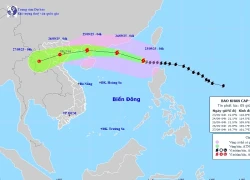 Siêu bão số 9 Ragasa vẫn mạnh cực đại, Quảng Ninh - Nghệ An sắp mưa lớn dữ dội
Siêu bão số 9 Ragasa vẫn mạnh cực đại, Quảng Ninh - Nghệ An sắp mưa lớn dữ dội Ca khúc giúp nữ ca sĩ xinh đẹp quê Hà Nội mua được 3 căn nhà, 30 tuổi chưa lấy chồng
Ca khúc giúp nữ ca sĩ xinh đẹp quê Hà Nội mua được 3 căn nhà, 30 tuổi chưa lấy chồng Hồ Hoài Anh tiết lộ bí mật đằng sau chiến thắng của Đức Phúc ở Intervision 2025
Hồ Hoài Anh tiết lộ bí mật đằng sau chiến thắng của Đức Phúc ở Intervision 2025 Thông tin mới vụ anh họ sát hại bé gái 8 tuổi rồi cho vào bao tải phi tang
Thông tin mới vụ anh họ sát hại bé gái 8 tuổi rồi cho vào bao tải phi tang Nam diễn viên Trần Quang Tiền tử vong tại nhà
Nam diễn viên Trần Quang Tiền tử vong tại nhà Diễn viên bí ẩn nhất Tử Chiến Trên Không: Google bó tay không tìm ra danh tính, từng xuất hiện ở LHP Cannes mới tài
Diễn viên bí ẩn nhất Tử Chiến Trên Không: Google bó tay không tìm ra danh tính, từng xuất hiện ở LHP Cannes mới tài 1 nam diễn viên qua đời thảm và bí ẩn ở tuổi 28: Bị thiếu gia tra tấn đến chết, thi thể không nguyên vẹn?
1 nam diễn viên qua đời thảm và bí ẩn ở tuổi 28: Bị thiếu gia tra tấn đến chết, thi thể không nguyên vẹn? Em bé hot nhất sân Hàng Đẫy ngồi ghế VIP, là con của chủ tịch CLB Hà Nội và "Hoa hậu nghèo nhất Việt Nam"
Em bé hot nhất sân Hàng Đẫy ngồi ghế VIP, là con của chủ tịch CLB Hà Nội và "Hoa hậu nghèo nhất Việt Nam" Nam đạo diễn thu nhập mỗi tháng 1 tỷ đồng, có dãy nhà trọ 500m2: Xin bố vợ từng trái ớt, nước mắm, bột giặt
Nam đạo diễn thu nhập mỗi tháng 1 tỷ đồng, có dãy nhà trọ 500m2: Xin bố vợ từng trái ớt, nước mắm, bột giặt Tin nóng vụ "mỹ nam Trung Quốc" ngã lầu tử vong: Cảnh sát chính thức lên tiếng, 3 nhân vật bị triệu tập xử lý!
Tin nóng vụ "mỹ nam Trung Quốc" ngã lầu tử vong: Cảnh sát chính thức lên tiếng, 3 nhân vật bị triệu tập xử lý! Anh họ sát hại bé gái 8 tuổi rồi nhét vào bao tải phi tang ở góc vườn
Anh họ sát hại bé gái 8 tuổi rồi nhét vào bao tải phi tang ở góc vườn Diễn biến tội ác của người đàn bà đầu độc chồng và 3 cháu ruột bằng xyanua
Diễn biến tội ác của người đàn bà đầu độc chồng và 3 cháu ruột bằng xyanua